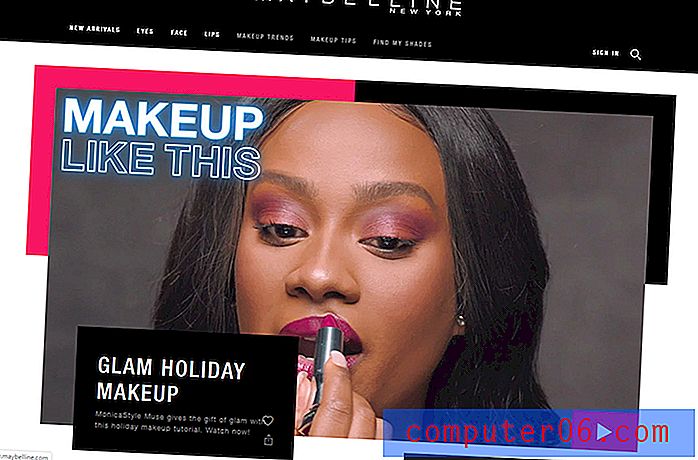So deaktivieren Sie Notfallbenachrichtigungen auf einem iPhone 6
Das erste Mal, dass eine Notfallbenachrichtigung auf Ihrem iPhone ausgelöst wird, kann etwas alarmierend sein. Es ist ein sehr lautes, abruptes Geräusch, von dem Sie vielleicht nicht einmal bemerkt haben, dass es möglich ist. Sie neigen auch dazu, nachts loszugehen, und können einige Einstellungen, die nicht stören, ignorieren. Diese Notfallwarnungen sind jedoch selten und normalerweise ungewöhnlichen, potenziell gefährlichen Szenarien vorbehalten. Der Ton soll Ihre Aufmerksamkeit erregen, da er normalerweise etwas anzeigt, das für Sie oder Ihre Umgebung schädlich sein könnte.
Während die Aktivierung von Notfallbenachrichtigungen auf Ihrem iPhone durchaus Vorteile hat, können Sie sich dafür entscheiden, dass Ihr iPhone bei einem Auftreten keinen lauten Alarmton ausgibt. Aus diesem Grund sind Notfallbenachrichtigungen eine Option, die Sie auf Ihrem iPhone ein- oder ausschalten können. Unsere Anleitung unten zeigt Ihnen, wo Sie diese Einstellung finden, damit Sie sie wie gewünscht konfigurieren können.
Deaktivieren Sie iPhone 6-Notfallbenachrichtigungen
Die Schritte in diesem Artikel wurden mit einem iPhone 6 Plus in iOS 8.3 geschrieben. Dieselben Schritte funktionieren auch für andere iPhone-Modelle mit iOS 8 oder höher. Notfallbenachrichtigungen können auch in früheren Versionen von iOS konfiguriert werden, die Schritte können jedoch geringfügig variieren.
Schritt 1: Tippen Sie auf das Symbol Einstellungen .
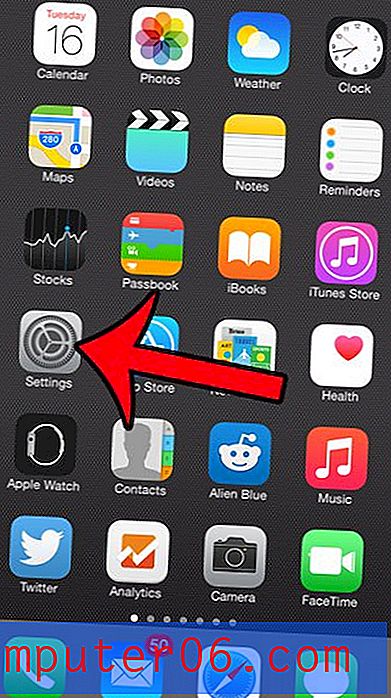
Schritt 2: Wählen Sie die Option Benachrichtigungen .

Schritt 3: Scrollen Sie bis zum Ende dieses Menüs und tippen Sie auf die Schaltfläche rechts neben Notfallbenachrichtigungen, um sie zu deaktivieren. Sie werden wissen, dass es ausgeschaltet ist, wenn die Schaltfläche nicht grün schattiert ist (siehe Abbildung unten). Beachten Sie, dass Sie auch Amber Alerts deaktivieren können .
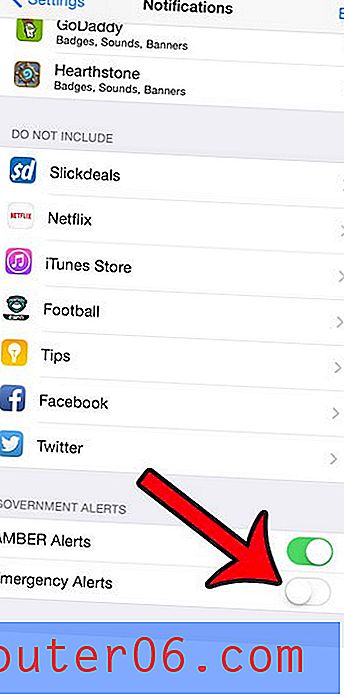
Es gibt viele andere Benachrichtigungseinstellungen auf Ihrem iPhone, von denen die meisten ein- oder ausgeschaltet oder angepasst werden können. Sie können beispielsweise die Vibrationseinstellungen für Kalendereinladungen konfigurieren, indem Sie entweder die Vibration ausschalten oder ein anderes Vibrationsmuster verwenden. Das Anpassen Ihrer Benachrichtigungen bietet eine hervorragende Möglichkeit, um festzustellen, welche Benachrichtigungen Sie erhalten, ohne auf Ihr Gerät zu schauen.